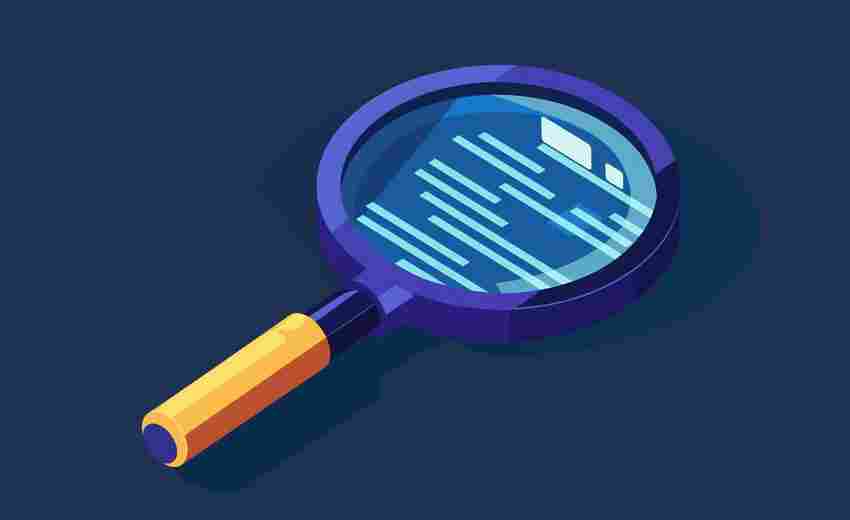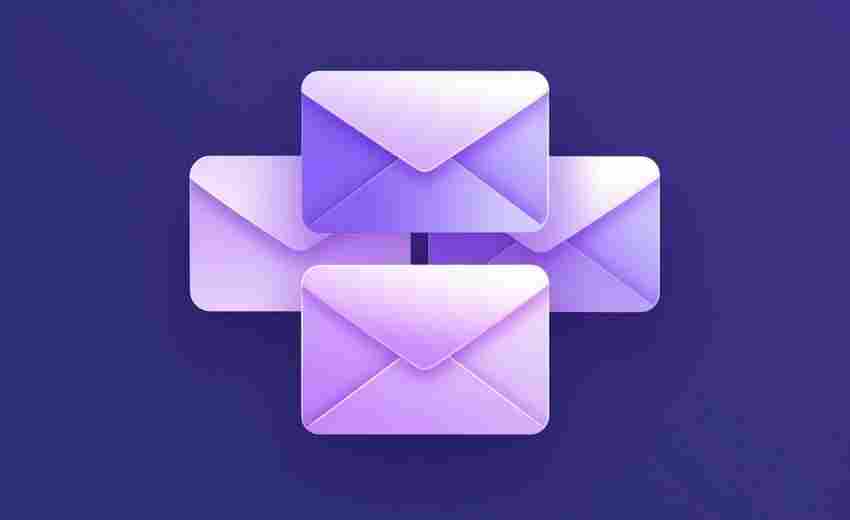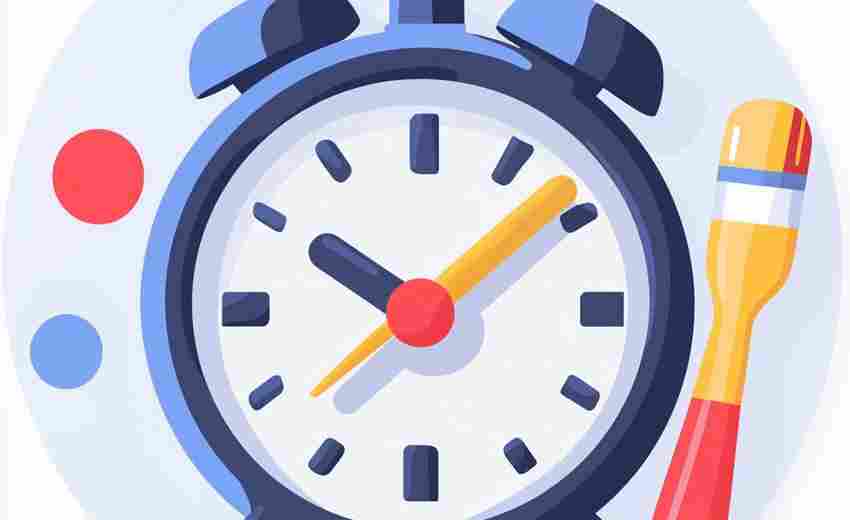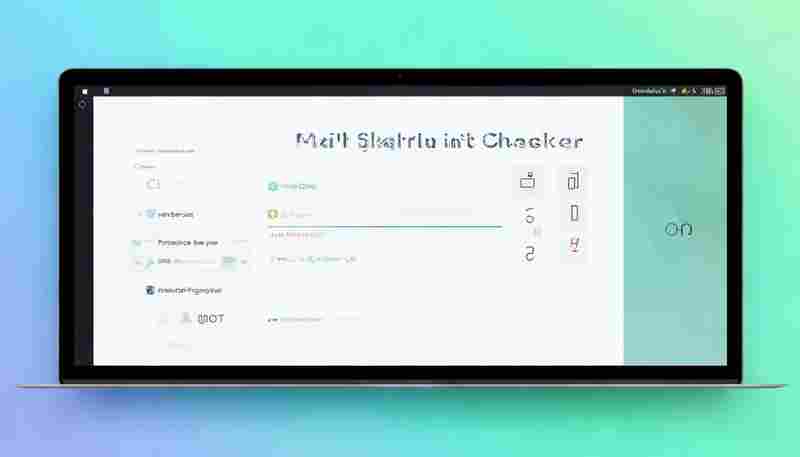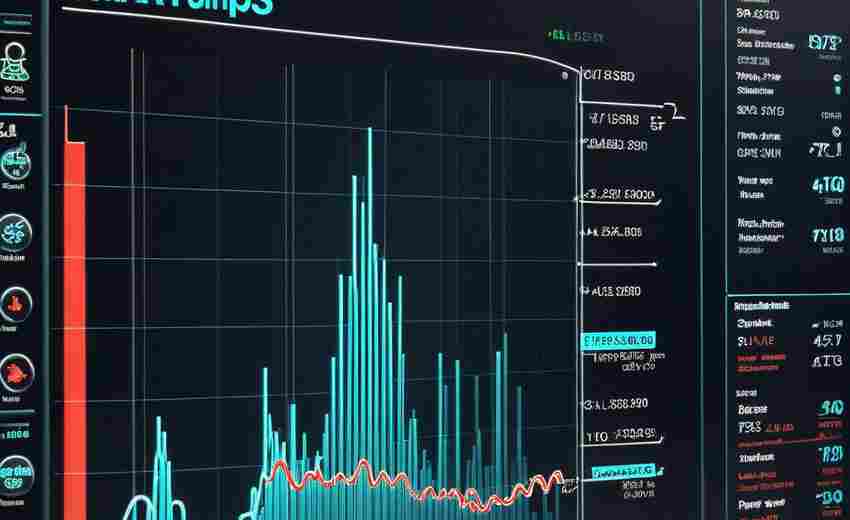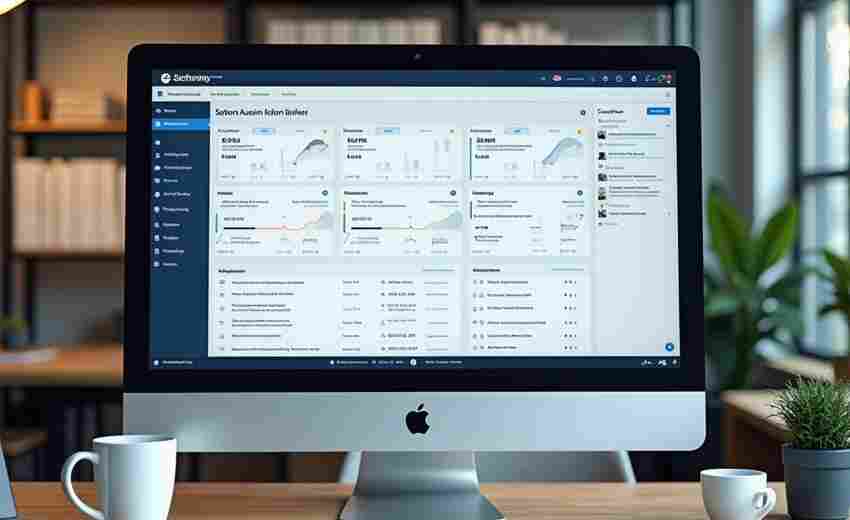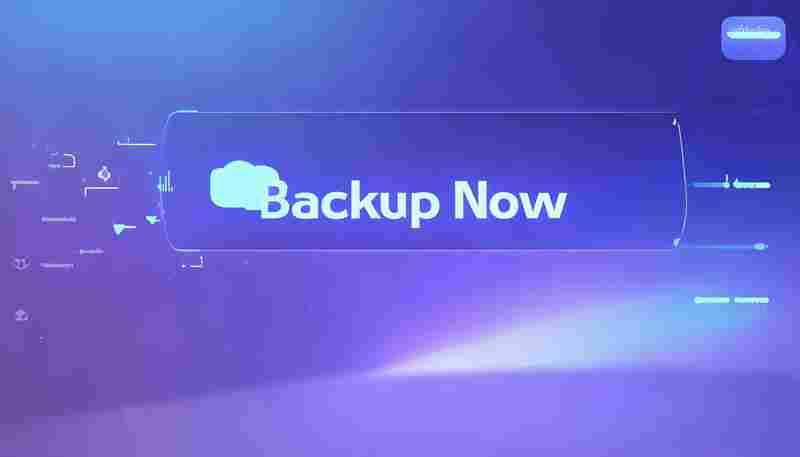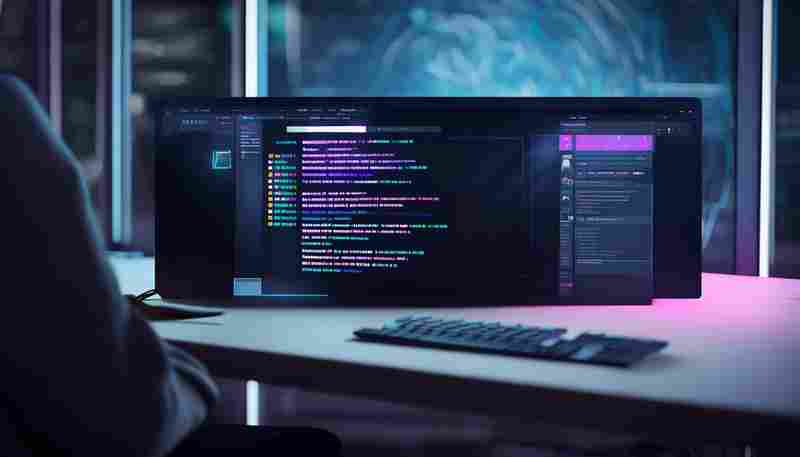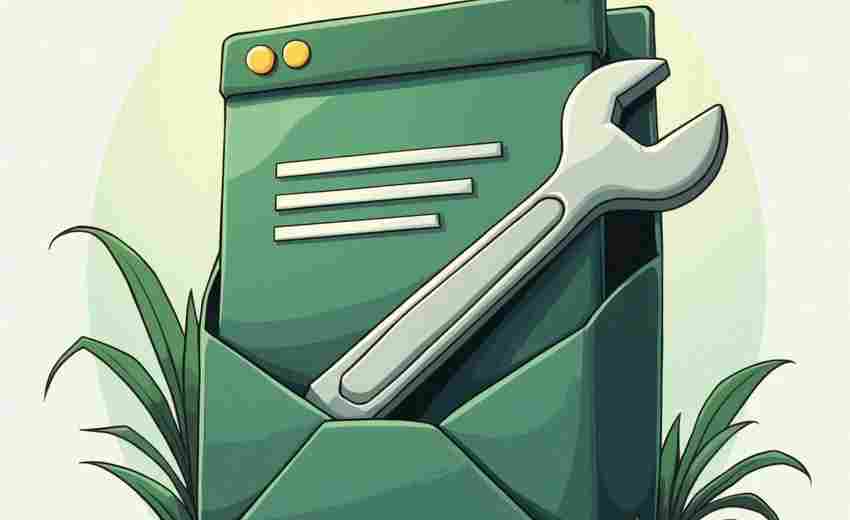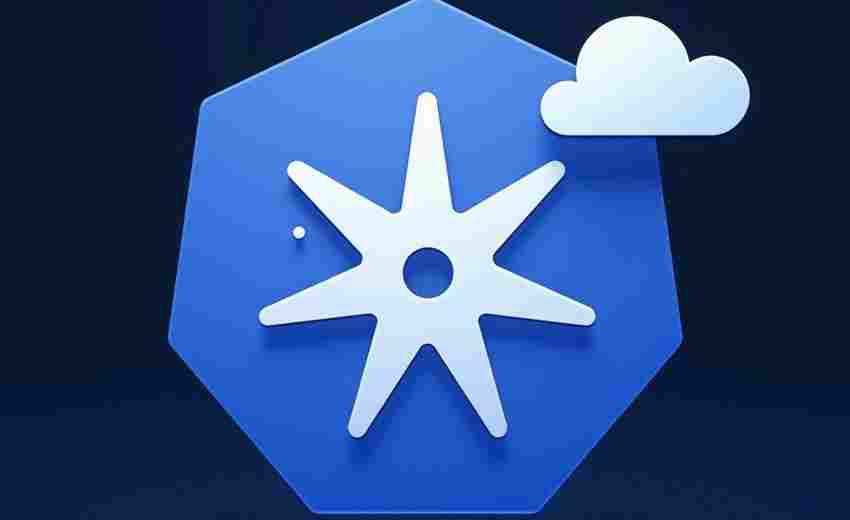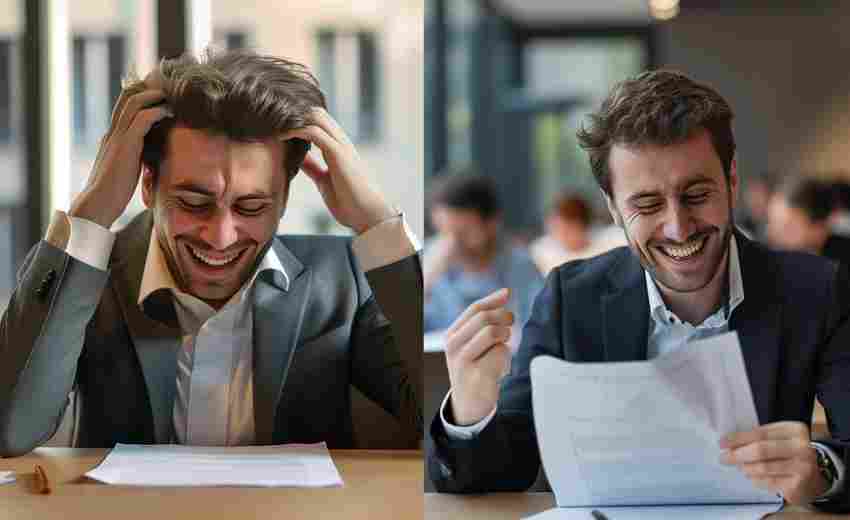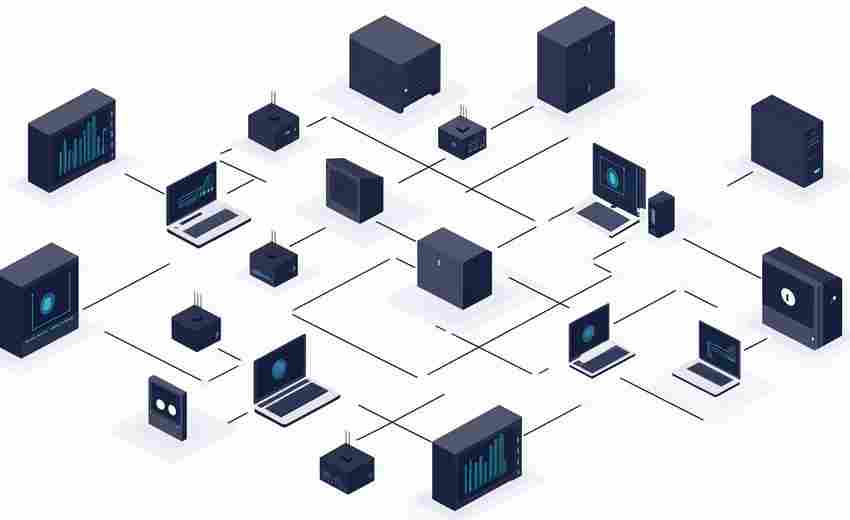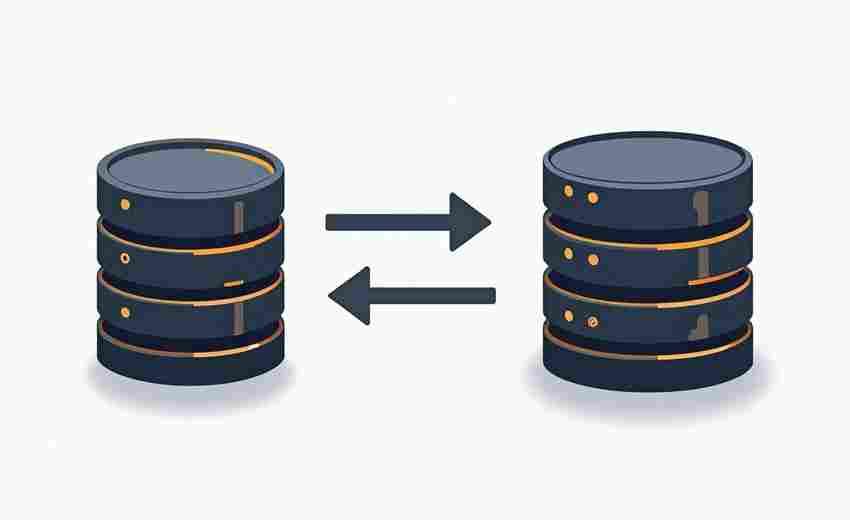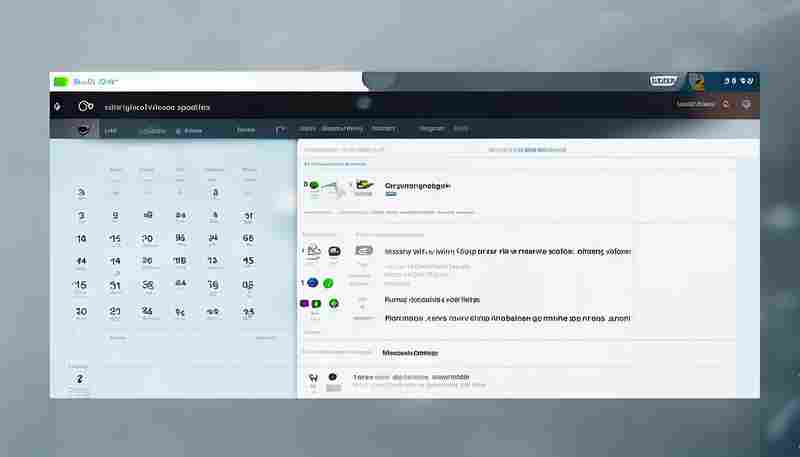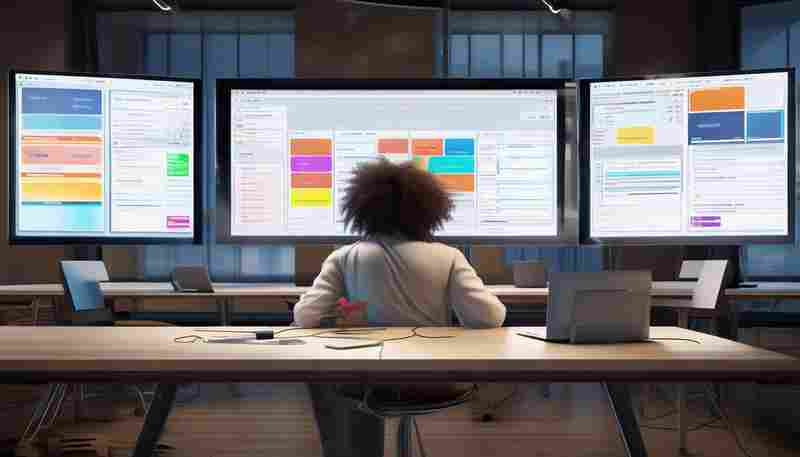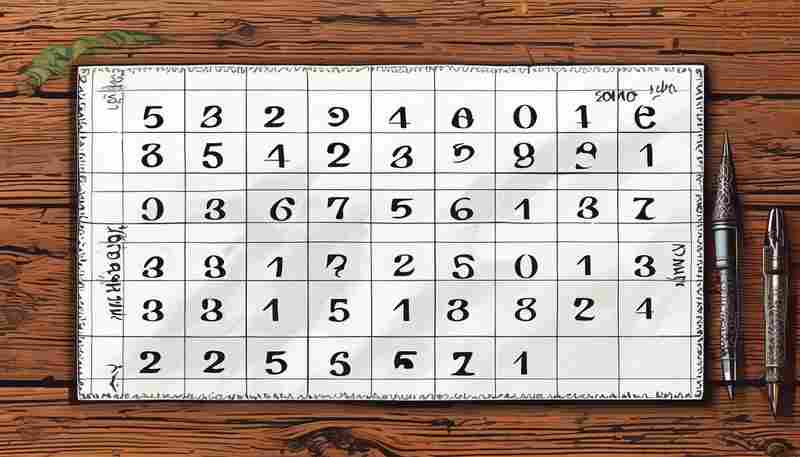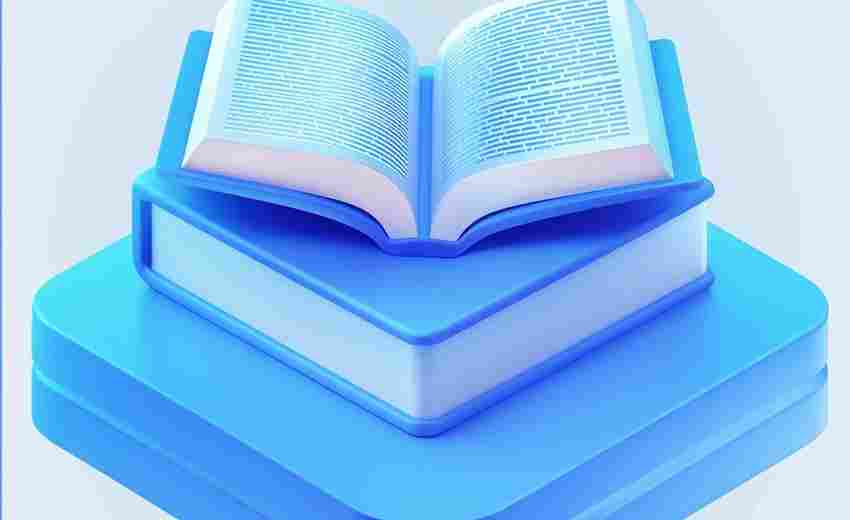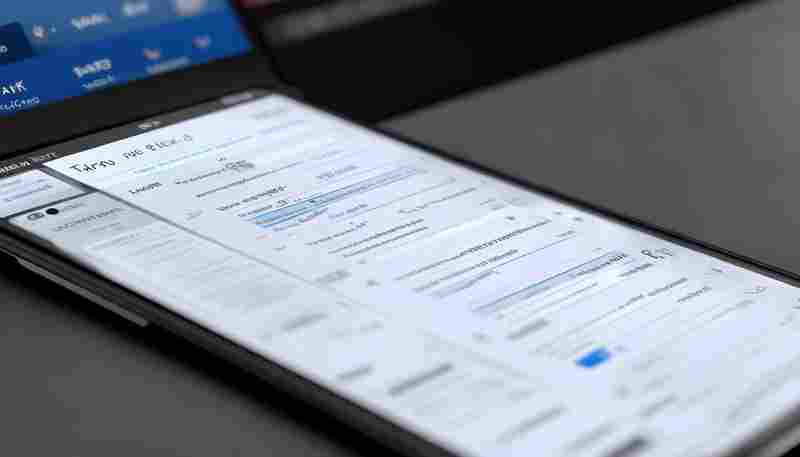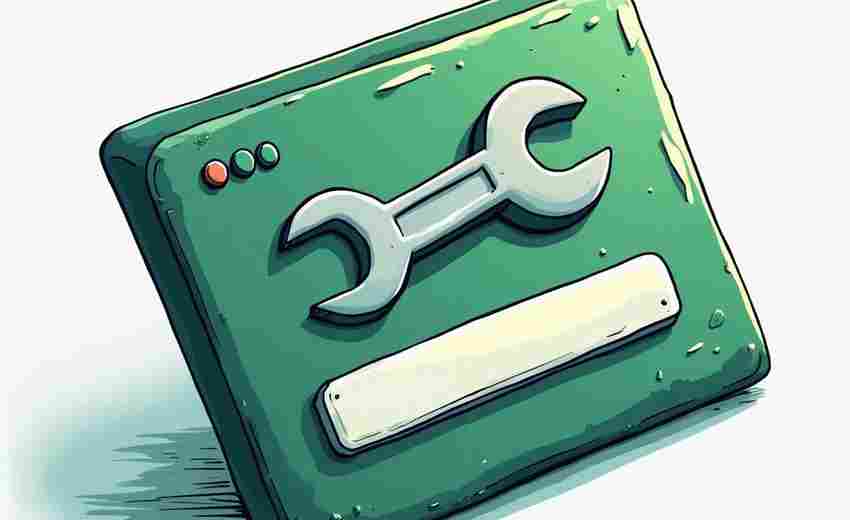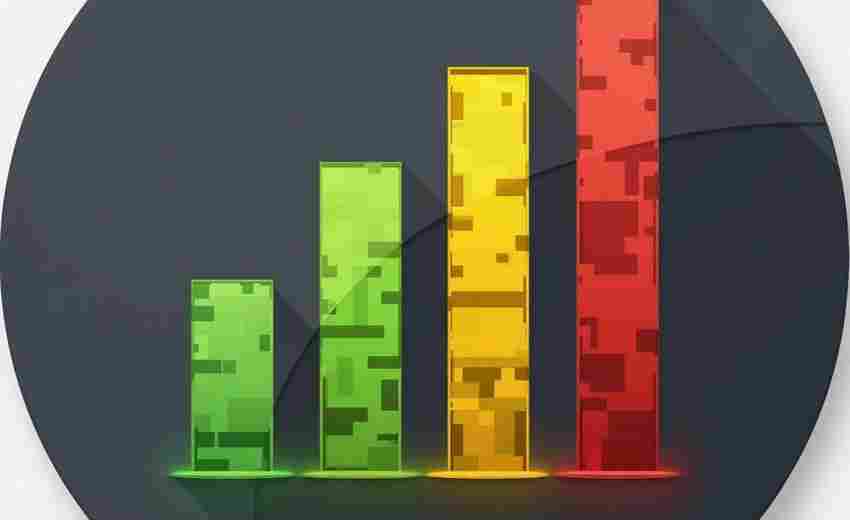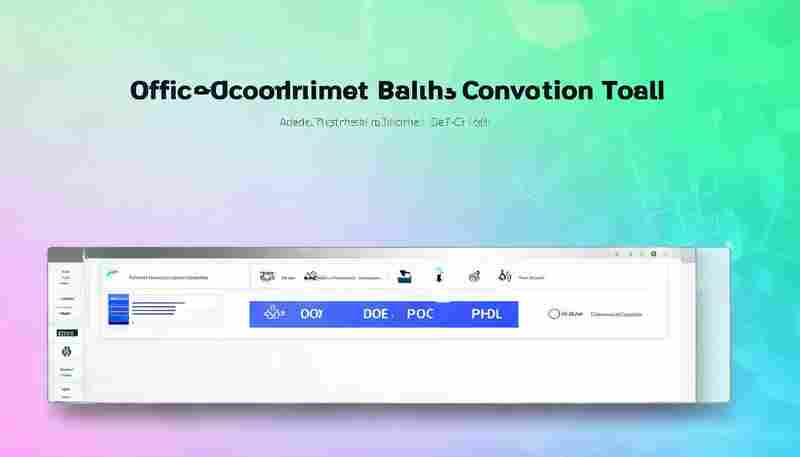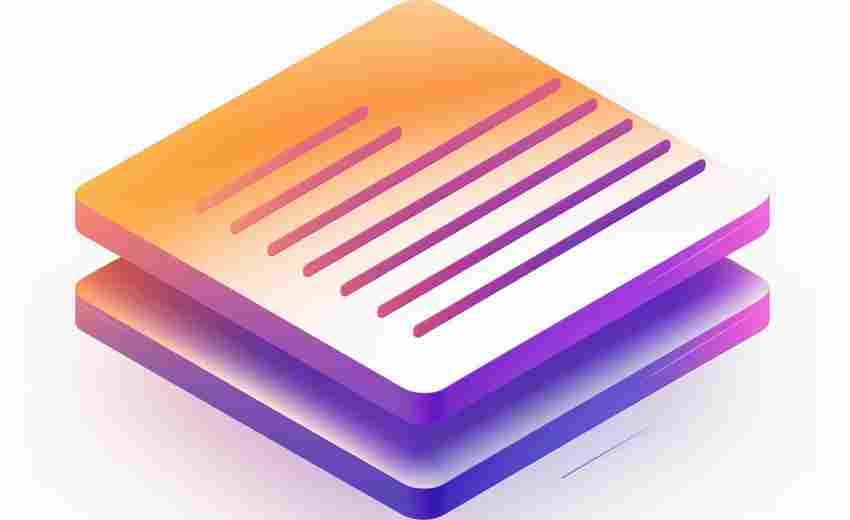简易截图工具(使用pyautogui库)
Windows系统自带的截图工具功能有限,第三方软件又常夹带广告。利用Python的pyautogui库,开发者只需十行代码即可打造专属截图工具。该方案不仅支持区域截图、全屏捕获等基础功能,还能通过简单扩展实现OC字识别等进阶操作。
工具核心功能由pyautogui.screenshot方法实现。在IDLE或PyCharm中新建脚本文件,导入库后定义截图区域参数。区域截图示例代码:
```python
import pyautogui
region = (x1, y1, width, height) 替换为实际坐标
screenshot = pyautogui.screenshot(region=region)
screenshot.save('area_shot.png')
```

坐标参数可通过pyautogui.position实时获取鼠标位置,配合tkinter库制作可视化坐标选取界面。全屏截图更简单,直接调用pyautogui.screenshot('fullscreen.jpg')即可生成当前屏幕快照。
实际测试发现截图延迟约0.7秒,可通过调整缩放参数优化响应速度。建议搭配pyautogui.PAUSE设置操作间隔,避免连续截图时出现鼠标干扰。异常处理模块需考虑权限问题,特别是Mac系统需在安全设置中授权终端权限。
部分用户反馈截图边缘存在黑边现象,这通常由多显示器缩放设置引起。解决方案是统一主副屏的缩放比例,或在代码中加入dpi自适应模块。扩展功能方面,结合pytesseract库可实现截图文字即时提取,配合正则表达式能快速抓取特定格式信息。
办公场景中可将截图工具与文件管理结合,编写自动按日期分类保存的脚本。游戏开发者常用该方案录制操作过程,通过设置固定帧率截图生成逐帧动画。技术文档撰写时,批量截图后调用图像压缩算法,能有效控制文档体积。
截图文件命名建议采用时间戳格式避免重复。区域截图坐标可存入配置文件实现快速调用。部分开发者尝试将截图功能封装为exe可执行文件,方便非技术人员使用。在远程协作场景中,截图工具与邮件客户端对接能实现工作进度自动报送。
性能优化方面,将截图存储格式由PNG转为JPG可节省75%存储空间。企业级应用中,截图工具与内部系统集成时需注意隐私保护机制,建议增加水印功能和访问权限控制。未来可探索与机器学习结合,实现智能识别截图内容自动分类。
- 上一篇:简易微积分符号运算练习器
- 下一篇:简易截图工具(区域选择+快捷键支持)
相关软件推荐
随机软件推荐
简易聊天室程序(局域网文本通信)
在办公协同、教学实训或小型团队协作场景中,局域网文本通信工具因其部署便捷、响应迅速的特性,逐渐成为内部...
淘宝商品价格监控提醒系统
打开淘宝搜索框,输入关键词的瞬间,无数商品瀑布般倾泻而下。消费者常陷入选择焦虑:这款咖啡机历史最低价是...
使用Pandas的CSV文件数据分析助手
在数据科学领域,CSV格式文件始终占据重要地位。这种以逗号分隔的纯文本格式,因其跨平台兼容性和易读性,成为...
颜色选择与取色器工具(RGB-HEX转换)
咖啡杯上的莫兰迪灰,手机屏幕里的克莱因蓝,地铁广告牌跳跃的荧光橙……数字时代,色彩早已突破物理媒介的限...
简易待办事项管理面板
现代人每天面对的信息量远超大脑负荷,待办事项管理成为刚需。市场上工具虽多,但多数功能复杂,操作繁琐。一...
内存清理助手(手动释放缓存工具)
手机弹出"存储空间不足"的提示时,不少人会本能地点开清理软件。但面对自动清理工具力不从心的场景,手动释放缓...
多指标雷达图能力评估分析软件
多指标雷达图能力评估分析软件近年来成为数据分析领域的热门工具。随着企业对于精细化管理的需求提升,传统表...
网页内容摘要提取工具(文本抓取)
打开浏览器时,你是否也经常被海量信息淹没?某互联网从业者曾分享过亲身经历:为查找某品牌市场报告,连续三...
文件夹同步备份工具(指定目录定时备份)
一、痛点分析:为什么需要定时备份? 职场人或许都经历过这类场景:熬夜修改的方案被误删、硬盘突然损坏导致丢...
语音版天气预报查询终端
清晨出门前,习惯性摸向手机查天气的瞬间,厨房里突然传出清晰播报:"今日海淀区晴转多云,东南风三级,建议搭...
音乐平台VIP歌曲下载解析工具
数字音乐时代,会员订阅制逐渐成为主流消费模式。当用户为喜爱的歌曲充值VIP后,却常因设备兼容、网络环境等问...
Yelp商家评论关键词情感分析导出工具
Yelp商家评论关键词情感分析导出工具:数据驱动的商业洞察利器 在海量用户评价中快速捕捉有效信息,是商家优化服...
单词背诵抽卡程序
翻开单词书的瞬间,困意总会准时袭来——这种场景外语学习者再熟悉不过。传统背诵方法依赖机械重复,大脑很快...
基于WebSocket的实时资源监控器
运维工程师的电脑屏幕上,十台服务器指标曲线突然同时飙升。当他点开报警邮件时,数据库已经宕机三分钟——这...
基于控制台的打字练习软件
对于长期依赖键盘工作的程序员、文字工作者而言,打字速度直接影响工作效率。市面上多数打字软件往往伴随着臃...
邮件正文自动摘要生成器
在信息爆炸的现代职场中,处理海量邮件已成为许多人的日常负担。据不完全统计,普通职场人平均每天需浏览超过...
简易语音备忘录录制工具(调用pyaudio库)
在快节奏的工作场景中,开发人员常需要快速记录灵感或临时备忘。基于Python的PyAudio库构建的语音录制工具,能够实...
进程内存占用排行榜
计算机运行效率与内存管理密不可分。当系统出现卡顿、软件频繁崩溃时,通过进程内存监控工具排查资源消耗,往...
Poetry包管理工具
在Python生态中,依赖管理与项目打包一直是开发者绕不开的痛点。传统的`pip`与`virtualenv`组合虽然灵活,但面对复杂依...
文件内容版本回滚管理器
在代码开发或文档协作场景中,版本混乱堪称"隐形杀手"。某互联网公司的技术复盘报告显示,研发团队每月平均花费...
基于文件修改时间的增量分卷压缩器
在数据管理领域,重复备份未修改文件造成的资源浪费始终是个痛点。某技术团队近期推出了一款基于NTFS/FAT32时间戳...
批量修改文件属性工具(时间戳-只读属性)
在数字文件管理过程中,时间戳混乱或文件权限设置错误常导致工作效率低下。例如,整理项目文档时发现创建时间...
网络爬虫定时抓取与结构化数据存储工具
在数据驱动决策的时代,获取并管理互联网信息成为刚需。网络爬虫与结构化存储工具的组合,为高效处理海量数据...
网络设备DHCP地址池使用率统计工具
在复杂的网络环境中,DHCP地址池的管理直接影响终端设备的接入效率与运维成本。传统的人工统计方式依赖命令行抓...
自动生成二维码WiFi连接工具(WPA格式)
家里的客人想连WiFi时,你是否经历过反复报密码的尴尬?或是遇到过密码复杂导致输入错误的情况?一款名为QRWiFi的...
二维码生成与解析双用工具
在数字化场景遍布生活的当下,二维码已成为连接物理世界与数字世界的核心媒介。一款既能生成个性化二维码,又...
权限黑名单自动拦截工具(危险权限模式识别)
移动应用生态的快速发展催生了用户隐私保护需求的升级。权限黑名单自动拦截工具作为隐私防护领域的创新技术,...
简易计算器带计算历史记录
现代人几乎每天都要和数字打交道。无论是学生写作业,上班族处理报表,还是家庭主户核对账单,总离不开加减乘...
考试倒计时工具(科目与时间自定义)
备考过程中,时间管理与目标拆解一直是学生群体的痛点。面对多科目复习任务,如何精准分配精力、避免遗漏重点...
命令行简易防火墙规则配置工具
在Linux服务器运维中,防火墙配置是每个工程师的必修课。面对复杂的网络环境和瞬息万变的安全威胁,掌握高效的防...
桌面悬浮时钟与日程提醒工具
工作台右下角的系统时钟总被层层窗口遮挡,备忘录贴满屏幕边框依然漏看重要事项——这类困扰在办公族中极为普...
支持CSV和Excel的数据合并工具
在数据分析领域,CSV和Excel文件的混合使用是常态。市场部门整理的销售数据可能是CSV格式,财务部的报表却习惯用...
股票实时数据抓取分析工具
在瞬息万变的金融市场中,信息获取的速度与质量往往决定投资成败。一款高效的股票实时数据抓取分析工具,正成...
多城市空气质量数据定时爬取与可视化工具
空气质量监测逐渐成为公众关注的重点,尤其在人口密集或工业发达区域。一款针对多城市空气质量数据的定时爬取...
复数运算计算器(极坐标转换)
在电子工程、物理学等学科中,复数的极坐标形式因其直观的几何意义和计算优势被广泛应用。传统直角坐标系下的...
CSV文件内容增量更新合并工具
在日常数据处理场景中,CSV文件常被用于存储结构化数据。随着业务量的增长,企业常面临同一数据表多版本更新的...
文件类型快速分类整理器
在数字化时代,用户电脑中的文档、图片、视频等文件往往以惊人的速度增长。面对杂乱无章的桌面或文件夹,许多...
文件自动重命名工具(序号-日期前缀)
日常工作中,总会出现这样的场景:桌面上散落着"合同终版""会议记录最新"这类混乱命名的文档,整理时不得不逐个...
智能垃圾分类识别工具(图片识别)
居民楼下的四色垃圾桶前,常能见到攥着奶茶杯犹豫不决的年轻人。据统计,我国城市生活垃圾年产量超2亿吨,正确...
桌面图标自动排列工具
办公室午后的阳光斜照在电脑屏幕上,桌面上密密麻麻的图标把蓝天白云壁纸遮得严严实实。这份似曾相识的焦躁,...